Günümüzün akıllı telefonlarında çok fazla kaydırma - Android 9'da, ekranın alt kısmına yayılan çalışma masasından Google aramaları nasıl temizlenir? Widget gerçekten zavazhayut vikoristannya pristroy, ancak usenennyami için deyakі zorluklarını suçluyor. Konuları keşfetmeye çalışın.
Daha önce takılıp kaldığınız tüm yöntemleri unutun!
İşletim sisteminin yeni bir sürümüne geçtikten sonra, ben de benzer bir sorunla karşılaştım - Xiaomi Mi A2 (Lite) ve diğer modellerde Android 9 ekranı için bir dizi Google aramasını nasıl temizleyeceğim. açabilir misin?
Bir kez daha, ses çözümüne saptıktan sonra, arayüz öğesine yapılan saldırı, ortaya çıkana kadar “Temizlik” yazısına yol açmadı. Natomist bir ekleme düğmesi "Nalashtuvannya" ortaya çıktı.

Zaten sağlıklıyım, ancak parametreler tarafında sadece tek bir seçenek vardı:
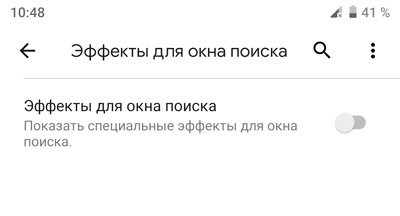
Bir sonraki adım forumlar. Ortaya çıktı, onlarca benzer konu yarattı ve skrіz "makul insanlar" aynı şeyi söylüyor:
Android 9'da Google aramasını alttan kaldırmanın bir yolu yok!
Google'ın hilesi bu, mobil cihazların ustalarının hayatını kolaylaştırmak için özel olarak bölündü ve uygulandı. Ale veyshlo navpak!
Alternatif çözüm
Bazıları bir üçüncü taraf ürün yazılımı yüklemenizi önerir, yıldızlar zaten rastgele bir satır da dahil olmak üzere gerekli olmayan öğeleri gösteriyor). Aksi takdirde, lütfen kök erişimi sağlayın ve ardından sistem dosyalarında düzeltmeler yapın. Suçlu seçenekler teorik olarak etkilidir, ancak aynı zamanda mirasta tutarsızlıklara da neden olabilirler. Merezhі zhodno ї zrozumіloї'da nasıl korkacağını bilmiyordu.
Benim tavsiyem, Android 9 ana ekranından Google widget'ını toplamak gibi bu tür saçmalıklar uğruna riske atmamak daha iyidir.
Aynı forumlarda, gerekli olmayan blokları gerçekten toparlayabileceğiniz, tüm ihtiyaçlarınızı giderebileceğiniz üçüncü taraf bir başlatıcıya yatırım yapmanızı tavsiye eden bir avuç koristuvachiv var.
Zevk dinledim - belirgin bir şekilde yeni denedim Xiaomi'den Poco Başlatıcı. Vin, görsel tasarımıyla Android 9'a olabildiğince yakın. Menüyü kişiselleştirebilir, programları farklı işaretlere göre gruplayabilirsiniz. Ale naigolnіshe - çalışma masasındaki Google aramasından gerçekten kurtulun.
- Yazılımı almak için Google Play'den gelen istek için gidelim:

- Vіdkrivаєmo, kafesleri seçin, diğer ipuçlarını izleyin:

- POCO'yu kilitleme (Fire) için bir yardımcı program olarak seçiyoruz:

- Ana ekranın üst kısmındaki ilmeklerin kilitlenmesinin arkasında bir sıra Google. Aşağıda її artık yok:

- Ve şimdi, saygı duyun - widget'a basabiliriz ve onu herhangi bir yere taşıyabilir ve taşıyabiliriz - toparlayın:

Belirlenen hedefe ulaştık. Bu durumda, sarmalayıcı daha da iyi çalışır, bunu kolaylaştırmak daha kolaydır - simgelerin boyutunu ve türünü değiştirebilir (Play Market'ten farklı stiller indirebilir), seçebilir, görünürlüğü ayarlayabilir vb.
Google, ekosistemindeki corystuff'lardan yararlanmak için büyük bir teşvike sahip olabilir. Yeni Android cihazın dış görünümünün ana ekranında yer kaplayan bir dizi Google aramasının olmasının ekseni. Bu sırayı kazanamazsanız ve sadece ek binanızın teşhirinde yer kaplarsanız, kolayca göz atabilirsiniz.
Bir dizi Google aramasını görün
Google mrіє, schob її Assistant mav büyük popülaritesine hizmet eder. Bağlantıda, şirket mikrofon simgesini bir dizi şakaya koydu, spodіvayuchis, onu manuel roztashuvannya'ya bir fermuarla uyarlarken. Ancak PZ sizin için kesinlikle uygunsa, akıllı telefonların çoğunda şaka sırasının mesafesi genellikle zorluk anlamına gelmez.
En geniş neden, ekranın ekran alanından kaynaklanmaktadır: bu sıra, örneğin program simgelerini veya güzel duvar halılarınızın daha geniş bir alanını görüntülemek için daha renkli olabilmesi için yer kaplar.
Bir Google şakasının bir satırını nasıl görebilirim?
Google'ın satır satır görünümü beceriksiz, ancak süreç binadan binaya doğru ilerliyor. Kural olarak, bir sıraya basmak için uzun süre çalışmanız gerekecek, ardından onu yakalayabilecek veya görebileceksiniz.
Örneğin, Samsung ve LG gibi akıllı telefonlarda, şaka sırasını ana ekranda başka bir widget gibi görebilirsiniz. Ancak Sony Xperia telefonlarda bu devre çalışmayacaktır.
Ardından, sonuç olarak bir dizi uygulama açıklanmaktadır. Önemli bir şekilde, tüm cihazların bu tür kısa yollar için suçlanacağı, o zaman gerçekten ilk popoyu koymalısınız ve çalışmıyorsanız, saldırıya geçin:
Ekler Samsung
- Google'ın arama satırına tıklayın;
- ekranın üst kısmındaki kedi (uzak) simgesini sürükleyip bırakın.

Şaka sırasını buna çevirmek için:
- ana ekranda boş alana tıklayın;
- menüdeki "Widget'lar" simgesine tıklayın;
- Google App klasörüne gidin ve üzerine tıklayın;
- ana ekranlardan birinde gerekli alana klasörlerden bir arama satırını sürükleyin.

Eklemeler Sony
- Google arama satırını zorlamaya devam edin. Yeni bir menü belirir;
- ekranın üst kısmında bir Google arama paneli olacak ve sağ elini kullanan "Bekle" yazacak. Ona basın.

- “Dodom” tuşuna veya dönüş tuşuna basın;
- artık Google'ın arama satırı bağımlılık yapabilir.

Bu satırı gördükten sonra çevirmek istiyorsanız, sadece tahminde bulunun, o kadar!
Coristuvacs tarafından desteklenen seçenekler
Bir dizi Google araması gibi böyle bir diyet geliştirmenin birden fazla yolunu biliyorum ve İnternette Avrupa ülkelerinden koristuvach'lar tarafından yayılan birkaç seçenek biliyorduk.
Örneğin, Daniel Fury adına bir İngiliz, ayarlarda Google programını açmanızı önerir, ayrıca bu yöntem Android'in daha zengin sürümlerinde çalışıyor olabilir. İşlenmesi gereken eksen:
- "Nalashtuvannya" bölümünü açın, "Programlar" da görmenize izin verin;
- “Tüm programlar” bölümünde, Google programını bulun, tıklayın, ardından “Kapat” seçeneğini bulun ve tıklayın;
- cihazınızı yeniden başlatın ve bir dizi soru görünebilir.
Başka bir coristuvach, zengin insanlara yardımcı olabilecek başka bir şekilde paylaşılıyor:
- telefonunuzun ana ekranındaki boş alana uzun bir saldırı oluşturun;
- "Nalashtuvannya" da dahil olmak üzere önünüzde birkaç seçenek görünecektir. її'yi seçin;
- "Google Araç Çubuğunu ana ekranda göster" (veya benzer bir mesaj) kutusunun işaretini kaldırın.
Üçüncü taraf bir başlatıcının yardımı nasıl görülür?
Bir dizi Google aramasından kurtulmanın bir başka basit yolu, diğer başlatıcıyı, örneğin Nova Launcher veya Apex Launcher'ı bilmektir. Koku, Android cihazlarınızı iyileştirebilir, böylece ona bakıp, sanki bu sizin hatanızmış gibi çalışabilirsiniz.

Üçüncü taraf başlatıcılar harika özelliklerdir, ancak yalnızca Nova ve Apex değildir. Smart Launcher Pro 3, Next Launcher ve Microsoft Launcher gibi aynı adı da tahmin edebilirsiniz. Bundan bahsetmişken, başlatıcı koristuvach'ı yüklemek, Google gibi Pixel ve Pixel 2 markalı telefonlarda bir dizi Google aramasından kurtulmanın tek yoludur.
Android uygulamanızı köklendirerek bir dizi Google şakasını nasıl kaldırabilirsiniz?
Böyle bir süreci hissedenlere sürpriz olmayacak. Telefonunuzu rootladıktan sonra, Google arama satırını görebilirsiniz. Kök haklarının ne olduğu hakkında başka bir şey bilmiyorsanız, kısaca şunu söyleyebiliriz: Telefonunuzun kontrolünü kendinize vermeniz en iyisidir - sözde "kök sistem dizini" ile aynı seviyede. Android kök haklarının varlığı için, onu süresiz olarak değiştirebilirsiniz ve cihazınızın bu tür haklara sahip olması gibi, koristuvach'ın ürün yazılımı da Google Arama programını görmenize izin verebilir.

Hiç ana ekranınızdan bir dizi Google araması gördünüz mü? Nexus'unuzda Chi değil vyklikav tsey sorun süreci veya belki de Samsung cihazınızda vin boon? Görüş ve yorumlarınızı bizimle paylaşın.
Google şirketi, corystuvan'ların ürünlerinin tüm avantajlarıyla mümkün olduğunca kolay bir şekilde zorlayıcı olmalarını sağlamaya kararlıdır. Kimler için çeşitli hizmetler, takviyeler ve widget'lar oluşturulur. Aleksey koristuvacham tse bir iş bulabiliriz, bu yüzden birileri onlara Android ekranından Google'ı nasıl toparlayacağını soruyor. Bu yazıda, besin zincirinin cevabını öğrenecek ve ayrıca bir dizi şakayı hangi yollarla temizleyip sonra tüketime çevirebileceğinizi de bileceksiniz.
Bir dizi şaka nasıl bağlanır
Yoga yapmak için parmağınızı deneyin, rıhtımlar titremiyor. Widget şehirde bir ses isteyecek, de vin biliyordu ve smitta için rüzgar simgesi ekranın üst kısmında görünecek. Widget'ı elinizi kırmadan oraya taşıyın. Yogayı gerekli yere getirir getirmez - parmağınızı bırakın.
Çalışma tablosundan bir sonraki şaka satırı göründükten sonra, ancak widget menüsünde bırakılır. Program ana menüde sitede aranabilir.
Bazı telefon modellerinde, örneğin Sony'de, bazı şakalar bundan biraz daha fazlasına sahiptir. "Gel" yazısı görünene kadar parmağınızı üzerine sürmeniz gerekecek.
Ekran görüntüsünde daire içine alınmış düğmeye basın, panel kapanacaktır. Ön eğimde olduğu gibi bir widget menüsü olacak.
Yama yoluyla bir dürtme yapıyoruz
Buvayut, bir dizi şaka akıllı bir widget gibi değil, bir fırlatıcının parçası gibiyse atlar. Yani soymak sık değil.
Bu tür ruh hallerinde, Google'ın isteği üzerine bir satırı temizlemek, biraz daha katlanabilir olacaktır. Şunlara ihtiyacınız var:

Artık program çalkantılı olmaktan suçlu değil, örneğin başlatıcıya zorlandı. Aynı şekilde, telefonunuzun ana ekranından Google Play'i düzenleyebilirsiniz, ancak yine de aklınızda.
Bir şakayı etkinleştirmek için Zastosuvannya Kök hakları
Özellikle zor durumlarda, en önemli yöntemler yardımcı olmazsa, ancak yine de ana ekrandaki çirkin çerçeveden kurtulmak istiyorsanız, bir dürtme görmeniz gerekecektir. Sistem programı olduğu için menüyü açmayacak veya görünmeyecektir. Bunun için sistem programlarını kaldırmak için özel bir program edinmeniz gerekecek, örneğin Root kaldırıcı. Vaughan Vimaga haklı supercoristuvacha.
Kök haklarının alınması konusunda saygı göstermeyeceğiz, sadece kısa bir talimat vereceğiz:
- Akıllı telefonunuza Kingo Root yükleyin. Aynı zamanda Play Market'ten її yüklemeyin, orada her şey için daha fazlası olacak. En yüksek hız resmi internet sitesi.
- Akıllı telefonunuza üçüncü taraf telefonların yüklenmesine izin verin.
- Akıllı telefonunuzu %50'ye kadar daha fazla şarj edin.
- Programı çalıştırın ve talimatları okuyun.
Süper doğru memurun haklarını elinizden alırsanız, Root kaldırıcı programını kurmanız gerekir. Sistem programları sekmesine gidin ve orada bilmek istediklerinizi öğrenin. Dikkatli olun ve ileride gördüğünüz her şeyi görmeyin. Bu menüde, tüm sistem programları ve süreçleri yönlendirilecektir, böylece onu gördükten sonra, eklentinin işlevselliğini ciddi şekilde geliştirme riskini alırsınız.
Böyle bir yol en uygun, ancak evrenseldir. Herhangi bir Android sürümünde ve telefon modelinde yoga kazanabilirsiniz.
Ayrıca sadece bir dizi şakayı değil, aynı zamanda uğraşmak istemediğiniz bir sistem programı da görebilirsiniz. Örneğin, Google sesli aramayı Android 5.1 ekranından kaldırabilirsiniz. Sadece kaldırmak istediğiniz şeye saygılı olun. Ve hafızanızı nasıl geliştireceğinizi denemek ve görmek istiyorsanız, bir yedekleme yapmak daha iyidir.
Üçüncü taraf başlatıcıları durdurma
Genişletilmiş erişim haklarıyla fazla uğraşmak istemiyorsanız, ancak Google Arama'nın oturumu kapatmamasını istiyorsanız, o zaman bu sizin için bir yoldur. Sadece ana çalışma tarzınızı eklemek için üçüncü taraf başlatıcıların kurulumunu aktaracağız. O zamana kadar, vikoristovuyuchi üçüncü taraf rampaları, binanın işlevselliğine kötü bir şekilde ekleyemezsiniz, eski görünümü ve görselleştirmeyi süsleyemezsiniz.
Yazılım mağazasında, çalışma alanınızı özelleştirmenize yardımcı olacak anonim bir çözüm bulabilirsiniz. Orta-en iyi: Nova Launcher, GO Launcher EX, CM Launcher. Kendiniz için arama yapabilir ve kendiniz için en iyi seçeneği seçebilirsiniz. Bu tür programların eksilerinden, zayıf müştemilatlarda küçük galvanizlemeler olduğunu ve bunun nadir olduğunu görebilirsiniz.
Başlatıcıyı denedikten sonra bir zevkiniz varsa, hiçbir şeyi boşa harcamazsınız. Bu yüzden denemekten korkmayın. Kesinlikle görebilir ve ekrandaki Google arama satırını çevirebilirsiniz.
Google, ekosistemlerindeki yerlilerden yararlanmak için bir teşvike sahip olabilir. Google'a göre panelin neden yeni Android eklentisinin dış kaplamasının ana ekranında yer kapladığının ekseni. Paneli şaka amaçlı hacklemediyseniz iletişime geçebilirsiniz.
Google'dan panel nasıl görüntülenir?
İsterseniz Google, bu yoga yardımcısı popüler. Bu sıraya göre, panodaki mikrofon ikonunu şaka amaçlı yerleştirdiğinizi varsayarak, el yerleştirme ışığını kazandığınızı varsayalım. Ve eğer derinlemesine araştırmazsanız, ana ekranda yeri heceleyeceğinizden emin olacaksınız.
En büyük sorun, ekranın doldurulmasıdır: tüm çubuk alanı kaplar, bu da eklemelerin veya garni kafeslerin piktogramları kullanılarak daha güzel bir şekilde renklendirilebilir.
Google şakası için panel nasıl kaldırılır
Google'a göre, panelin görselleştirilmesi tutarlı değil, ancak tüm süreç binadan binaya doğru ilerliyor. Bir saatten fazla bir süre boyunca panele uzun süre basmanız yeterlidir, uzun bir süre sonra onu görme veya yakalama fırsatını görebilirsiniz.

Örneğin, Samsung ve LG telefonlarda, onu ana ekranda başka bir widget gibi görüyorsunuz. Ancak Sony Xperia cep telefonlarında bu işlem uygulanabilir değildir.
Aşağıda, sanki büyüyormuş gibi bir izmarit sapı işaret edilmiştir. Tüm uzantılar aynı adımları izleyecektir, bu nedenle ilk adımı deneyin ve işe yaramazsa bile saldırgana gidin:
Telefonlar Samsung
- Google Arama paneline tıklayın ve dokunun.
- Yogayı ekranın üst kısmındaki kedi simgelerine sürükleyin.

Şaka olarak satırı çevirmek için:
- Ana ekrana basın ve boş alanı doldurun.
- Basmak " Widget'lar »çıkan menüde.
- Google App klasörünü bulun ve tıklayın.
- Arama panelini ana ekranlardan birinde aynı yerde bulunan klasörden sürükleyip bırakın.

Telefonlar Sony
- Google Arama paneline tıklayın ve dokunun. Yeni bir menü görünecektir.
- Ekranın üst kısmında bir Google arama paneli olacak ve sağ tarafta Saklamak. Basmak " Shovati".

- "Ev yap" veya "Dönüş" düğmesine basın.
- Artık Google'a sorulacak panel eklenebilir.

Google araması için paneli gördükten sonra döndürmek isterseniz çılgın tahminlere tıklamanız yeterli!
Koristuvachs'ın Önermeleri
Bu sorunu çözmenin Google Arama gibi birkaç yolu vardır ve okuyucularımız yorumlarda birkaç kahverengi yöntemi yaymışlardır. Size kolaylık sağlamak için bunları makalenin ana bölümünden önce ekledik.
- Vidkryte " Nalaştuvannya", sonra vodkryte " Programlar »
- Listede" Tüm programlar » bilmek google eklentisi, yogo'ya basın ve vimknuti'yi seçin
- Telefonu yeniden yerleştirdiğinizde panel açılabilir!
Nadano Kenneth Efendim, Eksen çantalar için anında bi pratsyuvati olan basit bir yoldur:
- Çalışma masasında boş bir alana basın
- Dahil olmak üzere daha fazla seçenek göster Nalaştuvannya". їх'yi seçin.
- "Google Araç Çubuğunu Ana Ekranda Göster" bayrağını veya aynı öğeyi ayarlayın
Koristuvach başlatıcısının yardımı için bir Google şakası paneli nasıl kaldırılır
Google'ın arama panelini almanın bir başka basit yolu, Nova Launcher veya Apex Launcher gibi kendi başlatıcınızı bilmektir. Android ekinizi geliştirmenize, istediğiniz gibi görünmesine ve çalışmasına yardımcı olacağım. Deyakı rampaları parasız.
Merhaba arkadaşlar! Android işletim sistemli yeni bir telefon satın aldıktan sonra, cihaza Google'dan birçok farklı hizmetin yüklendiğini şakıyarak not ettiniz. Bu makalede bunlardan biri hakkında konuşalım - bir dizi Google araması.
Çok fazla görünmüyorlar, ancak Chrome tarayıcısını açın ve orada gerekli bilgileri arayın. Bu navіscho vzagalі ihtiyacı kazandı? Hizmetin adı Google Asistan. Satırda küfür edebilir veya mikrofona basarak metni bir şaka için dikte edebilirsiniz. Şirket, bu widget'ı ekrana ekleyerek, ürünün kendisini popüler hale getirmeye çalışıyor.
Bir kere oraya bir şey yazmadıysanız, ekrandaki simgeleri bajan'ınızın arkasına yaymak istiyorsanız veya sadece widget'ın kendisi önemli ve çok yer kaplıyorsa, o zaman Google aramayı nasıl kaldıracağımızı bulalım. Android'de telefonun ekranı.
Çalışmanın programa dahil edilmesi
Google Arama'yı akıllı telefonunuzun ana ekranından, ayarlarda yeni bir onay içinmiş gibi programı çalıştırarak kolayca kaldırabilirsiniz. Bu nedenle, "Parametreler" i açın.
Android'in ilk sürümlerinde buna Google Arama denir. "Tümü" sekmesine gidin ve yenisine tıklayın.
Her zaman böyle görünebilir. Yenisi için "Tamam" a basın.
Şimdi düğme gri olacak, bu robotun programlandığı anlamına gelir.
Kalan Android sürümlerinden birine sahip olanlar için, "Tümü" sekmesindeki programların listesi "Google" ı aramalıdır.
Zupinіt bekleyen yogo robotu, scho rob tse primus.
Buton devre dışı kaldıktan sonra sorun çözülecektir.
Android'in ilk sürümlerinde, "Zupiniti" den gelen talimatta "Vidalite" düğmesi olabilir - hızlandırın. Sadece işletim sistemi sürüm 5'ten daha yüksek, onu dışarıda görmek imkansız. Wiide sadece robot programını başlatacak, ancak telefonu yeniden başlattıktan sonra tekrar başlatılacak ve ekranda satır görünecektir.
Sürükle ve bırak widget'ı için Google aramasını görüntüleyin
Ekrandan bir dizi Google aramasını düzenleyebilir ve çekmeyi affedebilirsiniz, kırıklar harika bir widget. Farklı müştemilatlardaki Ale farklı şekilde savaşmalıdır.
Satıra basın ve parmağınızı basılı tutun.
Ekranda bir kedi resmi belirirse, onu yeni bir widget'a sürüklemeniz yeterlidir. P_slya tsgogo çalışma tablosundan v_n gitti.
Bu mümkün ve böyle bir seçenek: parmağınızı arka arkaya tutun, küçük bir bağlam menüsü görünecektir. Yenisi için "Vidality" öğesini seçin.
Google Arama ana ekranda görünmez, ancak ihtiyacınız olursa, widget listesinden seçerek istediğiniz zaman geri çevirebilirsiniz.
Google masaüstünden bir tablette yapılan aramayı temizlemek istiyorsanız, telefonda aramanız gerekenlere benzer. Parmağınızı widget'ın üzerine getirin ve ardından onu kedinin görüntüsüne veya "Vidality" kelimesine taşıyın veya içerik menüsünden uygun öğeyi seçin.
Başka bir Başlatıcı kurulumu yoluyla
Ayrıca, yalnızca Android'deki telefondaki ekrandan Google Arama'yı temizlemek değil, aynı zamanda çalışma stilini kendi başınıza düzeltmek de gereklidir, ardından üçüncü taraf bir başlatıcıyı hızlı bir şekilde yükleyebilirsiniz. Bunları Play Market'te bulabilirsiniz, arka arkaya "başlatıcı" yazmanız yeterlidir. Koku bir ücret gibidir ve bedelsizdir. Ücretsiz olarak genişleyen ve çok sayıda yükseltmeye sahip olabilecek Nova Launcher'a bir göz atalım.
Kurulumdan sonra, uzantıdaki "Ev yap" düğmesine basmanız yeterlidir. Vaughn duyusal veya mekanik olabilir. Yakında ortaya çıkalım: Ne kazanılır? Yüklü programı girin ve "Başlat" ı seçin. Çalışma tarzınız değişecek. Yogayı dilediğiniz gibi yapın. Google aramalarının bir satırını görmek için, yeni bir parmakla dokunmanız ve "Görünürlük" listesinden seçmeniz yeterlidir.
Vikoristovuyuchi Kök hakları
İlk yol, Android akıllı telefonunuzun haklarını iptal etmektir. Zaten Kök haklarınız varsa, bunları uzak bir Google satırı için hackleyebilirsiniz. Kendi başınıza saldırmadıysanız, bunu çözebilirsiniz. Sadece kendinizi korumanız gerekiyor, telefonunuzu kontrol etme imkanınız varsa garanti hizmeti ekleneceğini bilerek.
Sonuçta, çalışma masanızdan, telefonunuzdan veya tabletinizden bir dizi Google aramasını toparladığınızı düşünüyorum.
Yüklü yazılım

